Kā mainīt Microsoft e-pastu
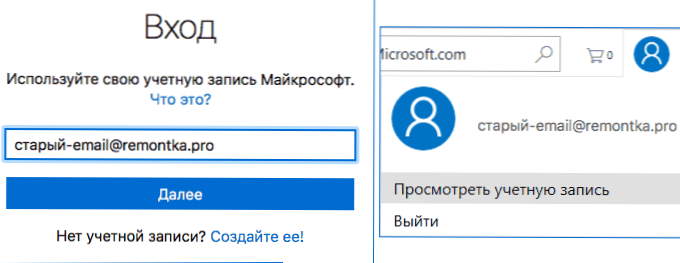
- 4462
- 689
- Lloyd O'Keefe
Microsoft konts, ko izmanto Windows 10 un 8, birojā un citos uzņēmuma produktos, ļauj jums izmantot jebkuru e-pasta adresi kā “pieteikšanos” un, mainot izmantoto adresi, varat mainīt Microsoft e-pastu, to nemainot. (tas ir, profils, fiksēti produkti, abonēšana un piesaistītās Windows 10 aktivācijas paliks nemainīgas).
Šajās instrukcijās - kā mainīt sava Microsoft konta pasta adresi (pieteikšanās), ja rodas šāda vajadzība. Viena nianse: mainot jūs, jums būs jābūt piekļuvei “vecajai” adresei (un, ja ir iekļauta divu faktoru autentifikācija, tad spēja saņemt kodus ar SMS vai lietojumprogrammā), lai apstiprinātu izmaiņas E -Mail. Tas var būt arī noderīgs: kā izdzēst Microsoft konta Windows 10.
Ja jums nav piekļuves apstiprināšanas rīkiem, un to nav iespējams atjaunot, iespējams, vienīgā izeja ir izveidot jaunu kontu (kā to izdarīt, izmantojot OS - kā izveidot Windows 10 lietotāju).
Galvenās e -pasta adreses maiņa Microsoft kontā
Visas darbības, kas būs vajadzīgas, lai mainītu jūsu pieteikšanos, ir diezgan vienkāršas, ja vien jūs neesat zaudējis piekļuvi visam, kas varētu būt nepieciešams, atjaunojot.
- Dodieties uz savu Microsoft kontu pārlūkprogrammā, uz pieteikšanās.Tiešraide.Com (vai tikai Microsoft vietnē, pēc tam augšējā labajā pusē noklikšķiniet uz sava konta nosaukuma un atlasiet “Skatīt kontu”.
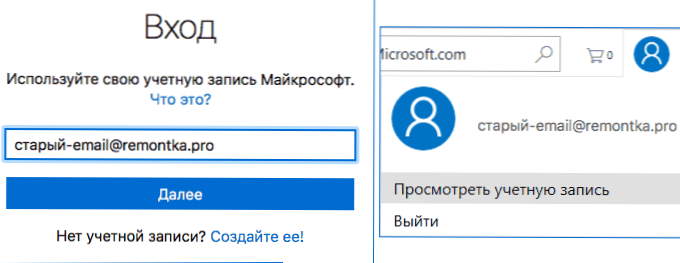
- Izvēlnē atlasiet "informācija" un pēc tam noklikšķiniet uz "Ieejas pārvaldība uz Microsoft kontu".
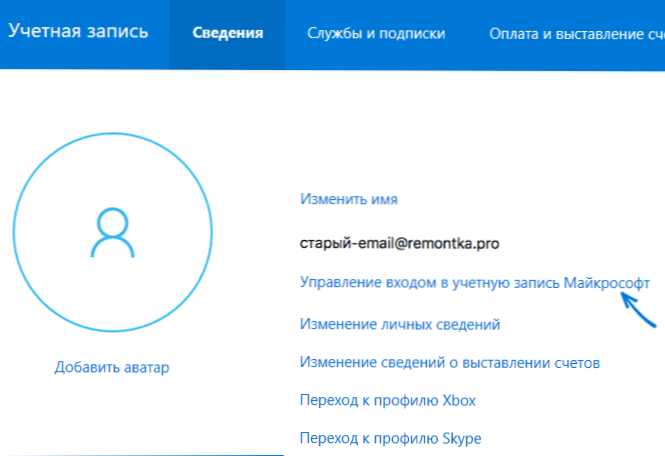
- Nākamajā posmā jums var lūgt vienā vai otrā veidā apstiprināt ieeju atkarībā no drošības iestatījumiem: Lietojumprogrammā vēstules izmantošana pa e-pastu, īsziņu vai kodu.
- Pēc apstiprināšanas, ieejot Microsoft pakalpojuma ievadīšanā, sadaļā "Pseidonīms" nospiediet "Pievienot e -pasta adresi".
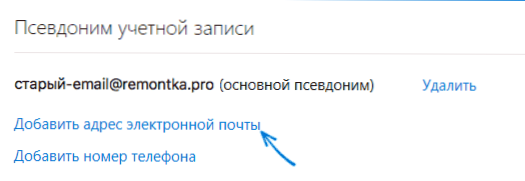
- Pievienojiet jaunu (Outlook.Com) vai esošā (jebkura) e -pasta adrese.
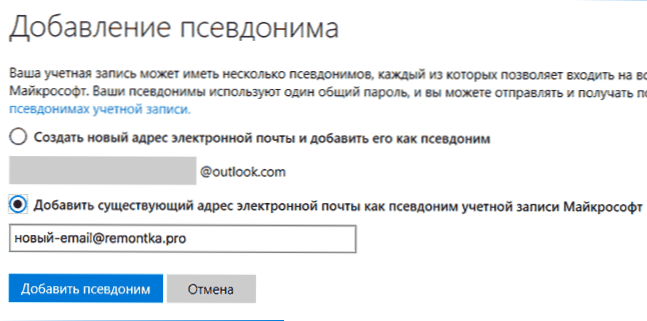
- Pēc pievienošanas, bet jauna pasta adrese tiks nosūtīta apstiprinājums, kurā jums būs jānoklikšķina uz saites, lai apstiprinātu, ka šis e-pasts pieder jums.
- Apstiprinot e -pasta adresi, Microsoft servisa pārvaldības lapā noklikšķiniet uz "Izveidot galveno" pretī jaunajai adresei. Pēc tam viņa priekšā būs informācija, ka tas ir “galvenais pseidonīms”.
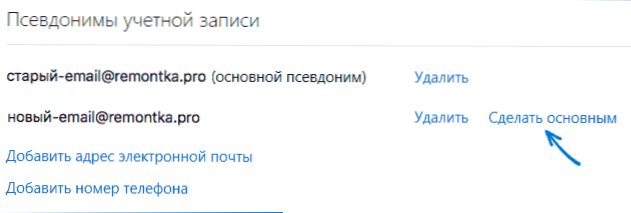
Gatavs - pēc šīm vienkāršajām darbībām jūs varat izmantot jaunu e -pastu, lai ievadītu savu Microsoft kontu pakalpojumos, kas pieder uzņēmumam un programmās.
Ja vēlaties, varat arī izdzēst iepriekšējo adresi no konta tajā pašā ieraksta vadības lapā.

